¿Es usted un suscriptor de Hulu que experimenta frustración con su Smart TV? No hay nada más decepcionante que sentarse a ver sus programas favoritos, sólo para descubrir que la aplicación de Hulu no funciona en su Smart TV.
Desde problemas con el búfer hasta mensajes de error, un mal funcionamiento de la aplicación de Hulu puede ser un gran fastidio.
Pero no se preocupe, hay varios pasos de solución de problemas que puede tomar para obtener su aplicación de Hulu de nuevo en funcionamiento.
¡En este artículo, vamos a explorar algunas de las causas más comunes por las que la aplicación de Hulu no funciona en Smart TV, y proporcionar algunas soluciones para ayudarle a volver a transmitir sus programas favoritos en poco tiempo!
| Qué hacer | Breve información |
| Confirme la compatibilidad de Hulu con su Smart TV | Hulu en la gran pantalla es compatible con las siguientes Smart TV y gadgets. Samsung televisión inteligente Vizio SmartCasts TV, Apple TV y Android TV (mínimo 4 ª generación)LG TV Xfinity Flex Streaming TV Box PlayStation 4 y 5 para Nintendo Switch (4 & 5) |
| Reinicie o reinstale la aplicación Hulu | Abra Smart TV y pulse el botón menú/ home con el mando a distancia. Vaya al menú de aplicaciones y elija Hulu de la lista. Desinstale la aplicación Hulu y vaya a la tienda de aplicaciones de Smart TV. Puede localizar Hulu buscándola y pulsando la opción «instalar». Tras la instalación, introduzca sus credenciales de Hulu. |
| Consiga la aplicación más reciente de Hulu para Smart TV | Si su Smart TV no actualiza la app de Hulu automáticamente, seguirá utilizando una versión más antigua, lo que podría causar problemas con el streaming de Hulu en Smart TV. Para descargar la edición más actual de la app de Hulu y empezar a utilizarla en su Smart TV, simplemente desinstálela y vuelva a instalarla. |
| Compruebe el mensaje de error de Hulu | Antes de poner remedio, debe determinar la causa del problema. Cuando funciona, Hulu proporciona un código de error que describe el problema. Algunos de los errores más frecuentes de Hulu en Smart TV se enumeran a continuación |
| Verifique su conexión a Internet | La programación a la carta de Hulu requiere un mínimo de 3 Mbps, mientras que su streaming 4K requiere al menos 16 Mbps. Si su velocidad de Internet es inadecuada para el streaming de Hulu, póngase en contacto con su proveedor de Internet para solicitar una velocidad más rápida o invierta en una nueva conexión rápida a Internet. |
| Compruebe si Hulu está caído | Ocasionalmente, los streamers no pueden acceder a Hulu debido a cortes en el servicio. Por lo tanto, si prueba todas las soluciones y Hulu sigue sin funcionar, el problema es sin duda una interrupción de Hulu. Para confirmar este problema, hable con el servicio de atención al cliente de Hulu o compruebe la actualización más reciente en sus páginas de medios sociales sobre la interrupción de Hulu. |
¿Por qué no funciona Hulu en los Smart TV?
Hay varias razones por las que la aplicación de Hulu puede no funcionar en su Smart TV. Algunas de las razones más comunes incluyen:
- Problemas de conexión a la red: Si la conexión a internet de su Smart TV es débil o inestable, puede provocar que la aplicación de Hulu no funcione correctamente. Esto puede dar lugar a problemas de almacenamiento en búfer o mensajes de error al intentar reproducir el contenido.
- Versión no actualizada de la aplicación: Si su aplicación Hulu no está actualizada, puede que no funcione correctamente. Esto puede causar problemas como congelación, bloqueo o no poder acceder a ciertas funciones.
- Compatibilidad de dispositivos: No todas las Smart TV son compatibles con la aplicación Hulu. Si su televisor es un modelo antiguo, puede que no tenga el hardware o software necesario para soportar la app.
- Datos de la aplicación corruptos: Si los datos de la aplicación de Hulu en su Smart TV se corrompen, puede causar un mal funcionamiento de la aplicación. Esto puede dar lugar a problemas como la congelación, el bloqueo, o no ser capaz de reproducir el contenido.
- Problemas con el servidor: A veces, la aplicación Hulu puede experimentar problemas con el servidor que pueden causar un mal funcionamiento en su Smart TV. Esto puede dar lugar a problemas como el almacenamiento en búfer, mensajes de error, o la imposibilidad de acceder al contenido.
¿Cómo solucionar el problema de ‘no funciona’ de Hulu en Smart TV?
Con el tiempo, la aplicación de Hulu en su Smart TV puede acumular datos y archivos transitorios no deseados que pueden ralentizar la aplicación o hacer que funcione mal. Para eliminar estos archivos no deseados, puede probar los siguientes pasos:
- Borrar la caché de la aplicación: Borrar la caché de la aplicación Hulu puede ayudar a eliminar cualquier archivo temporal que pueda estar causando problemas. Para ello, vaya a la sección «Aplicaciones» de los ajustes de su Smart TV, busque la aplicación Hulu y seleccione «Borrar caché».
- Desinstale y vuelva a instalar la aplicación: Si borrar la caché no funciona, puede probar a desinstalar y volver a instalar la aplicación Hulu. Esto puede ayudar a eliminar cualquier archivo dañado y restaurar la aplicación a su configuración predeterminada. Para ello, vaya a la sección «Aplicaciones» de los ajustes de su Smart TV, busque la aplicación Hulu y seleccione «Desinstalar». A continuación, vuelva a instalar la aplicación desde la tienda de aplicaciones.
- Reinicie su Smart TV: A veces, simplemente reiniciar su Smart TV puede ayudar a eliminar datos y archivos transitorios no deseados. Para ello, apague su televisor y desenchúfelo de la corriente durante 30 segundos. Después, vuelva a enchufarlo y enciéndalo.
- Póngase en contacto con el servicio de asistencia de Hulu: Si ha probado los pasos anteriores y sigue teniendo problemas con la aplicación de Hulu en su Smart TV, puede ponerse en contacto con el servicio de asistencia de Hulu para obtener más ayuda. Ellos pueden ser capaces de proporcionar pasos adicionales de solución de problemas o escalar el problema si es necesario.
Confirme la compatibilidad de Hulu con su televisor inteligente
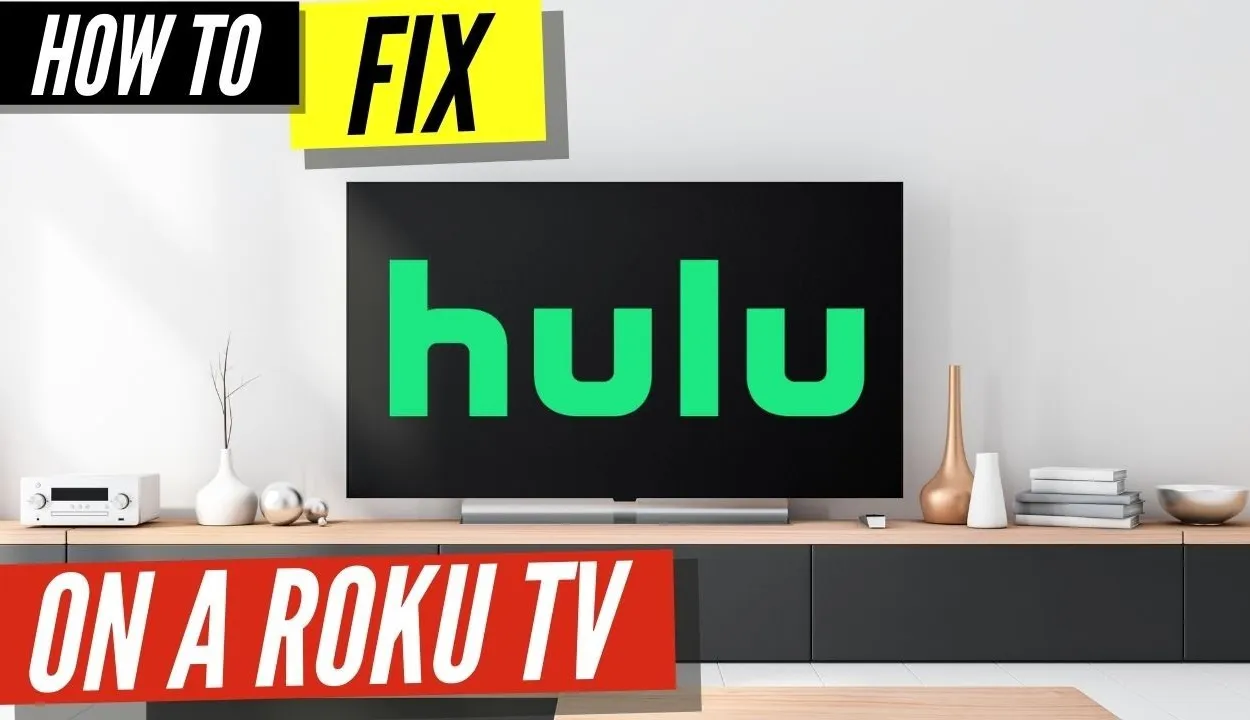
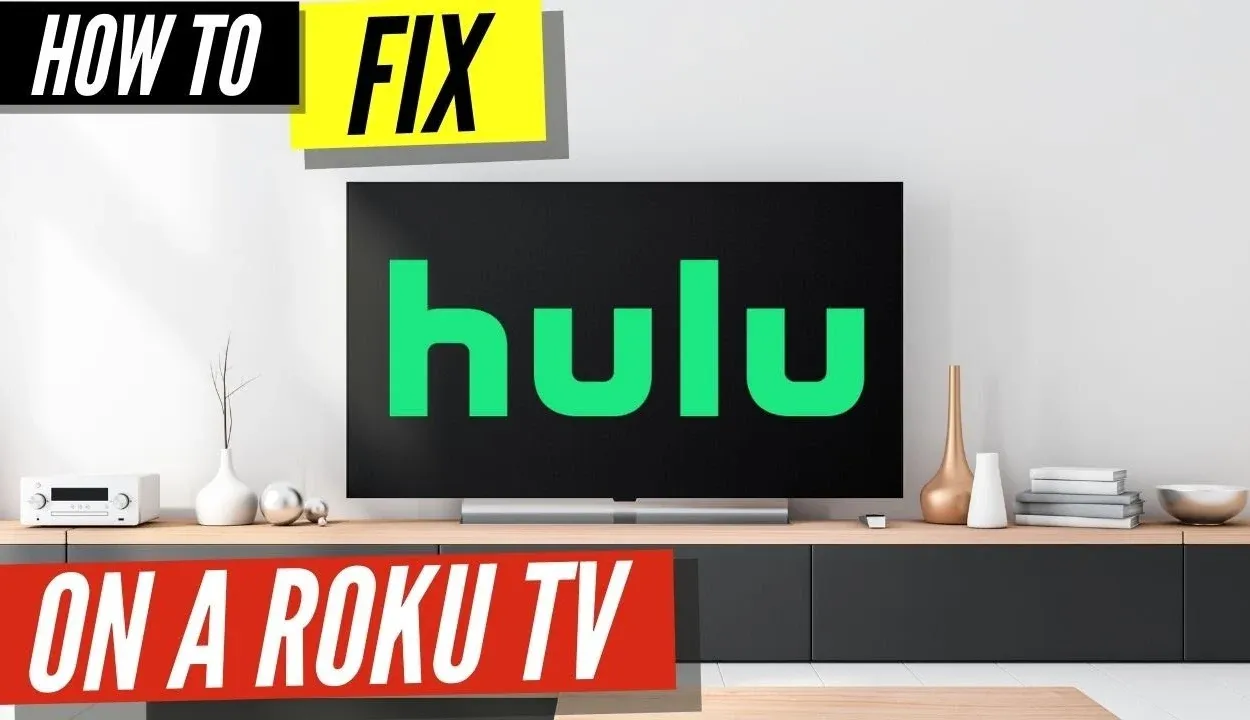
Si no puede encontrar la aplicación de Hulu en su Smart TV o no puede Chromecast Hulu, es probable que su Smart TV sea incompatible con Hulu. Hulu en la gran pantalla es compatible con las siguientes Smart TV y gadgets.
Samsung televisión inteligente Vizio SmartCasts TV, Apple TV y Android TV (mínimo 4 ª generación)LG TV Xfinity Flex Streaming TV Box PlayStation 4 y 5 para Nintendo Switch (4 & 5)
Reinicie o reinstale la aplicación Hulu
Si está experimentando problemas con la aplicación Hulu en su Smart TV, reiniciar o reinstalar la aplicación a menudo puede ayudar a resolver el problema. A continuación le explicamos cómo hacerlo:
- Reinicie la aplicación Hulu: A veces, simplemente reiniciar la aplicación Hulu puede ayudar a resolver cualquier problema. Para ello, salga de la aplicación y vuelva a iniciarla. Puede hacerlo pulsando el botón de inicio del mando a distancia de su Smart TV, navegando hasta la aplicación Hulu y pulsando el botón «intro» para iniciar la aplicación.
- Reinicie su Smart TV: Si reiniciar la aplicación no funciona, pruebe a reiniciar su Smart TV. Para ello, apague su televisor y desenchúfelo de la corriente durante 30 segundos. A continuación, vuelva a enchufarlo y enciéndalo. Una vez que su televisor se haya reiniciado, inicie la aplicación de Hulu y compruebe si el problema se ha resuelto.
- Desinstale y vuelva a instalar la aplicación de Hulu: Si los pasos anteriores no funcionan, pruebe a desinstalar y volver a instalar la aplicación de Hulu. Para ello, vaya a la sección «Aplicaciones» de los ajustes de su Smart TV, busque la aplicación Hulu y seleccione «Desinstalar». Una vez desinstalada la app, vuelva a instalarla desde la tienda de aplicaciones. Inicie la aplicación y compruebe si el problema se ha resuelto.
Al reiniciar o reinstalar la aplicación de Hulu en su Smart TV, a menudo puede resolver problemas como la congelación, almacenamiento en búfer o mensajes de error. Si ninguno de estos pasos funciona, puede ponerse en contacto con el soporte de Hulu para obtener más ayuda.


Hulu App
Consigue la nueva aplicación de Hulu para Smart TV
En los dispositivos móviles, la app de Hulu se actualiza instantáneamente con la versión más reciente. Aunque muchos Smart TV de la competencia carecen de funciones de actualización automática, la mayoría de los Smart TV de Samsung sí las tienen.
Si su Smart TV no actualiza la aplicación de Hulu automáticamente, seguirá utilizando una versión más antigua, lo que podría causar problemas con la transmisión de Hulu en Smart TV. Para descargar la edición más actual de la app de Hulu y empezar a utilizarla en su Smart TV, sólo tiene que desinstalarla y volver a instalarla.
Compruebe el mensaje de error de Hulu
Estos son algunos códigos de error comunes de Hulu y lo que suelen significar. La comprensión de estos códigos de error puede ayudar a los usuarios a solucionar problemas con la aplicación Hulu en sus televisores inteligentes y volver a transmitir su contenido favorito.
- Código de error de Hulu 3 y 5: Estos errores suelen indicar que hay un problema con su conexión a Internet. Puede que sea demasiado lenta o que haya una interrupción en la señal.
- Código de error 14 de Hulu: Este mensaje de error suele aparecer cuando hay un problema con su aplicación o dispositivo de Hulu. También puede indicar que la aplicación no es compatible con su dispositivo.
- Código de error 16 de Hulu: Este código de error suele indicar que hay un problema con el contenido que está intentando ver. Puede que no esté disponible en su zona o que haya un problema de licencias que le impida acceder a él.
- Código de error 32 de Hulu: Este código de error suele indicar que hay un problema con el servidor que aloja el contenido que está intentando ver. También puede indicar que hay un problema con su conexión a Internet.
- Código de error 39 de Hulu: Este código de error suele indicar que hay un problema con el dispositivo de reproducción. Puede que sea demasiado antiguo o que no sea compatible con la aplicación de Hulu.
- Código de error 50 de Hulu: Este código de error suele indicar que hay un problema con el contenido que está intentando ver. Puede que no esté disponible o que haya un problema de licencias que te impida acceder a él.
Si encuentra alguno de estos códigos de error mientras utiliza la aplicación de Hulu en su Smart TV, pruebe los pasos de solución de problemas mencionados anteriormente. Si el problema persiste, póngase en contacto con el soporte de Hulu para obtener más ayuda. Es posible que puedan proporcionarle pasos adicionales para solucionar el problema o escalarlo si es necesario.
Verifique su conexión a Internet
Si está experimentando problemas con la aplicación de Hulu en su smart TV, una de las primeras cosas que debe hacer es comprobar su conexión a Internet. Estos son algunos pasos que puede seguir para verificar su conexión a Internet:
- Compruebe su red Wi-Fi: Asegúrese de que su smart TV está conectada a la red Wi-Fi correcta. Si tiene varias redes en su casa, es posible que se haya conectado accidentalmente a la incorrecta.
- Reinicie su router: Pruebe a reiniciar su router desenchufándolo durante 30 segundos y volviéndolo a enchufar. Esto puede resolver a menudo los problemas de conectividad.
- Mueva su router: Si su smart TV se encuentra lejos de su router, pruebe a acercarlo. Esto puede mejorar la intensidad de su señal y reducir los problemas de conectividad.
- Compruebe la velocidad de su red: Compruebe la velocidad de Internet ejecutando una prueba de velocidad en otro dispositivo, como un ordenador o un dispositivo móvil. Si su velocidad es más lenta de lo esperado, póngase en contacto con su proveedor de servicios de Internet para solucionar el problema.
- Restablezca los ajustes de red: Si todo lo demás falla, pruebe a restablecer los ajustes de red en su smart TV. Esto borrará sus ajustes de red y le obligará a configurar de nuevo su conexión Wi-Fi, pero a menudo puede resolver los problemas de conectividad.
Al verificar su conexión a Internet, puede asegurarse de que su smart TV está correctamente conectado a Internet y puede acceder al contenido de Hulu sin interrupciones.
Compruebe si Hulu está caído
Si está experimentando problemas con la aplicación de Hulu en su smart TV, otra posible causa podría ser que el propio servicio de Hulu esté caído.
Hulu suele publicar actualizaciones en sus cuentas de redes sociales (Twitter, Facebook, etc.) sobre cualquier interrupción del servicio o mantenimiento que pueda estar ocurriendo. Compruebe sus cuentas para ver si hay alguna actualización sobre el estado del servicio.
También puede visitar el sitio web de Hulu y buscar cualquier alerta o actualización del servicio en la página de inicio. También pueden tener una sección de «Ayuda» que proporciona información sobre cualquier problema o interrupción conocida.
Otras preguntas frecuentes
¿Cuántas personas pueden ver Hulu a la vez?
Por defecto, dos usuarios con la misma cuenta y dos dispositivos distintos pueden ver Hulu simultáneamente. Puede pagar un precio adicional si tiene Hulu Plus Live TV para permitir un número ilimitado de espectadores a la vez
¿Puede ver Hulu en casa de otra persona?
En un dispositivo móvil, puede acceder a Hulu fuera de su red doméstica. Sin embargo, es posible que no pueda ver todos sus canales locales sin cambiar de ubicación, y es posible que Hulu Live TV no esté disponible si no lo comprueba en su dispositivo móvil en casa al menos una vez al mes.
¿Qué le ofrece una suscripción a Hulu?
Con un valor de $6.99/mes*, obtén acceso completo a la biblioteca de streaming de Hulu. Vea temporadas enteras de programas premium, clásicos consagrados, series Hulu Original, películas taquilleras, episodios actuales, programación infantil y un montón de cosas más. El 10/10/2022, el coste del plan con publicidad de Hulu subirá a 7,99 $/mes.
¿Cómo restablezco Hulu en mi smart TV?
La aplicación de Hulu se puede restablecer en su smart TV. Primero tiene que desactivar su dispositivo. Ahora elimine el dispositivo de la página de su cuenta.
Después de esperar algún tiempo necesita iniciar la aplicación Hulu de nuevo. Los dispositivos que aparecen en su pantalla usted puede instalarlos o instalarlos y esto le ayudara a resolver su problema. Vaya a la tienda de aplicaciones de Smart TV.
¿Por qué ha dejado de funcionar Hulu en mi Samsung Smart TV?
Si su televisor Samsung no es compatible con Hulu entonces tiene que reiniciar su televisor lo que significa encenderlo y apagarlo después de varios intervalos.
Repita este procedimiento durante 30-60 segundos. Navegue hasta el menú de ajustes del Smart TV. Elija Hulu de la lista de aplicaciones. En la aplicación Hulu, vaya a almacenamiento y elija la opción «borrar caché». Vuelva a Inicio, elija la app Hulu y vuelva a comprobar que está activa.
Conclusión
- Si Hulu no funciona en los Smart TV, hay formas de solucionar el problema.
- En primer lugar, borre los datos de la caché de la aplicación Hulu antes de intentar ver Hulu en un Smart TV.
- Si su Smart TV no puede acceder a Hulu, es posible que tenga que volver a instalar la aplicación Hulu. Puede localizar Hulu buscándola y haciendo clic en la opción «instalar».
- La programación a la carta de Hulu requiere un mínimo de 3 Mbps, mientras que su transmisión en 4K requiere al menos 16 Mbps, por lo que es posible que tenga que aumentar su velocidad de Internet para que Hulu funcione.
- Descargue la edición más actual de la aplicación Hulu y empiece a utilizarla en su Smart TV, desinstálela y vuelva a instalarla.
Otros artículos
- ¿Cómo encontrar la dirección Mac de su Amazon Echo Dot? (Explorar)
- Ring Doorbell Luz Blanca Intermitente (¿Cómo Solucionar el Problema?)
- ¿Dónde se fabrican los televisores Samsung? (Descúbralo)
- ¿Funcionan las Cámaras Blink con las Cámaras Ring? (Esto es lo que necesita saber)
Haga clic aquí para ver la versión visual de este artículo.
